- Spotifyn ilmainen versio antaa sinulle pääsyn rajoittamattomiin kappaleisiin, mutta mainosten käsittelyn kustannuksella.
- Yksi tapa poistaa mainoksia Spotify-selaimesta on asentaa mainosten estolaajennus lisäosakaupasta.
- Voit myös poistaa mainoksia musiikin suoratoistopalvelusta asentamalla erillisen mainosten eston mobiililaitteisiin.
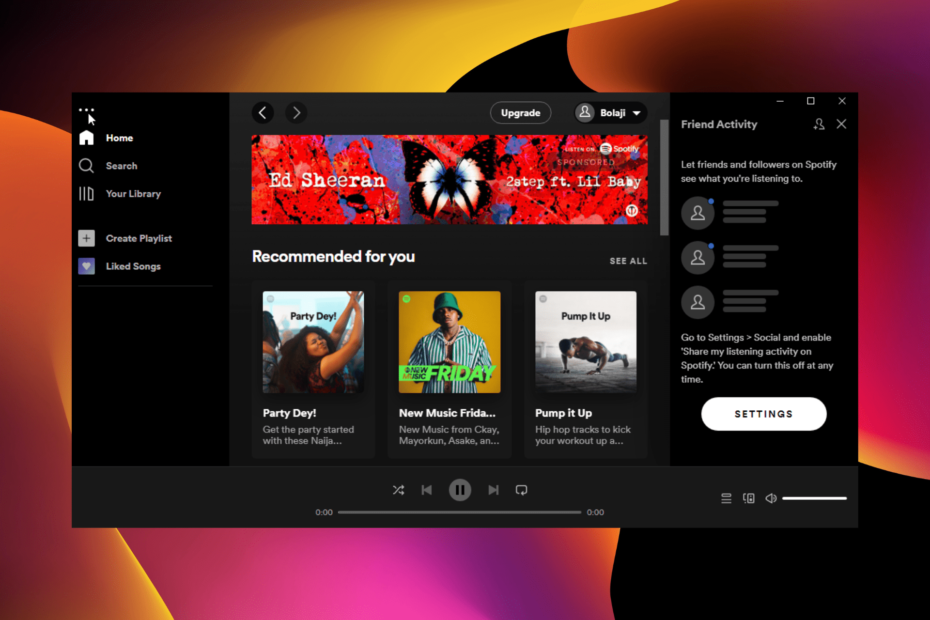
Spotify ei esittelyjä kaipaa, sillä se on yksi niistä parhaat mainoksilla tuetut musiikin suoratoistopalvelut. Sillä on ilmainen versio, jolla on rajoittamaton pääsy eri soittolistoihin.
Vaikka tämä on tervetullut kehitys, se tulee mainosten integroinnin kustannuksella. Tämän ansiosta käyttäjien on käsiteltävä mainoksia, jotka usein katkaisevat musiikin kulkua.
Tämä voi olla melko turhauttavaa. Onneksi tämä opas sisältää seitsemän todistettua tapaa estää mainokset Spotifyssa.
Koe virheetön musiikin suoratoistopalvelu
Jos olet musiikin ystävä ja sinulla on maksullinen YouTube Music-, Spotify- tai Apple Music -sopimus, voit käyttää niitä kaikkia selaimella, johon ne on integroitu – Opera GX. Tässä selaimessa on seuraavat upeat ominaisuudet:
- Youtube Music, Spotify ja Apple Music integroitu sen sivupalkkiin (helppo pääsy)
- Pysyvä kirjautuminen palvelinyhteysongelmien välttämiseksi
- Sisäänrakennettu VPN vaihtaa palvelinta aina, kun palvelu saattaa häiritä
- Selaimen sisäinen äänenvahvistin äänenvoimakkuuden lisäämiseksi
💡 Opera GX: n avulla voit myös asentaa erilaisia äänitaajuuskorjain- ja tehostinlaajennuksia, jotka auttavat sinua saamaan parhaan äänen suosikkimusiikkigenrellesi suoratoistopalvelussasi.
⇒ Hanki Opera GX täältä
Miksi Spotify toistaa niin paljon mainoksia?
Jotta ilmainen versio olisi saatavilla, Spotify riippuu suuresti mainoksista tuottaakseen tuloja artisteille. Ymmärrettävästi artistit vaativat maksun jatkaakseen sisällön toimittamista.
Voit kuitenkin saada mainoksettoman Spotifyn tilaamalla premium-version. Voit myös hyödyntää kuukauden kokeilujaksoa ja tietää, onko se sen arvoista.
Toimivatko mainosten estäjät Spotify-verkkosoittimessa?
Selaimet, joissa on sisäänrakennettu mainosten esto on ollut onnea estää Spotify-mainokset aiemmin. Myös jotkut mainosten estolaajennukset tekevät ihmeitä.
Joskus ne kuitenkin epäonnistuvat, koska Spotify kehittää jatkuvasti uusia keinoja ohittaa ne. Joten voit aina saada mainosten esto-osat toimimaan tänään ja saada mainoksia seuraavana päivänä.
Estääkö AdGuard Spotify-mainokset?

AdGuard on yksi vahvimmista mainosten estäjistä, joita voit käyttää eri laitteissa ja sovelluksissa. Siinä on erillinen sovellusversio, joka on yhteensopiva useimpien laitteiden kanssa, ja laajennus, joka toimii suosittujen selaimien kanssa.
Sen tiedetään estävän Spotify-mainokset tehokkaasti eri laitteissa ja selaimissa. Kuten aiemmin mainittiin, asiat eivät kuitenkaan ole yksinkertaisia, ja Spotify työskentelee väsymättä varmistaakseen, että mainoksia on saatavilla ilmaisessa versiossa.
Joten saatat joskus kohdata ongelmia Spotify-sovelluksen kanssa, kun AdGuard-mainosten esto on aktivoitu.
Kuinka estän mainokset Spotify-selaimessani?
1. Käytä mainosten estotoimintoa Spotify-selaimessa (Windows)
1.1. Käytä erityistä mainosten estoohjelmaa

Toinen vaihtoehto on asentaa erillinen mainosten esto luotettavista lähteistä, kuten EZBlocker ja BlockTheSpot, mainosten poistamiseksi.
Nämä sovellukset estävät Spotify-mainokset ennen kuin ne alkavat toistaa ollenkaan joko selaimessa tai sovelluksessa. Lisäksi EZBlocker esimerkiksi mykistää automaattisesti kaikki itsepäiset mainokset, jotka ylittävät adblockin.
On tärkeää todeta, että sovellus ei ole ilmainen tai avoimen lähdekoodin ohjelmisto. Siksi sitä ei voi muokata tai muuttaa.
Kärki
Jotkin ratkaisut saattavat myös vaatia sinua muuttamaan tietokoneesi isäntätiedostoa. Nämä menetelmät eivät ole vain vaikeita, mutta eivät myöskään taattuja, koska ne edellyttävät syvällistä tietoa käyttöjärjestelmästäsi.
1.2. Käytä VPN: tä, jossa on sisäänrakennettu mainosten esto
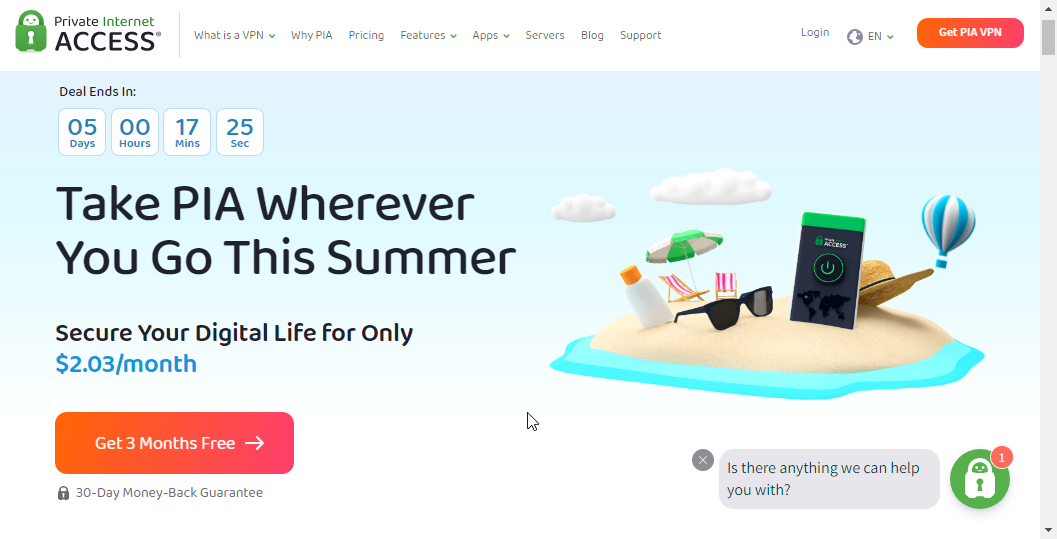
Paras ratkaisu Spotify-mainosten estämiseen verkkosovelluksessa ja Windows-työpöytäversiossa on käyttää VPN: ää, jossa on sisäänrakennettu mainosten esto. Hyvä esimerkki on yksityinen Internet-yhteys (PIA).
Siinä on sisäänrakennettu MACE-esto, joka poistaa mainokset, haittaohjelmat ja seurantalaitteet. VPN-palveluna saat myös pääsyn musiikkiin paikoista, jotka eivät muuten olisi olleet käytettävissä.
⇒ Hanki yksityinen Internet-yhteys
2. Estä Spotify-mainokset verkkosovelluksessa
2.1. Asenna adblock-laajennus
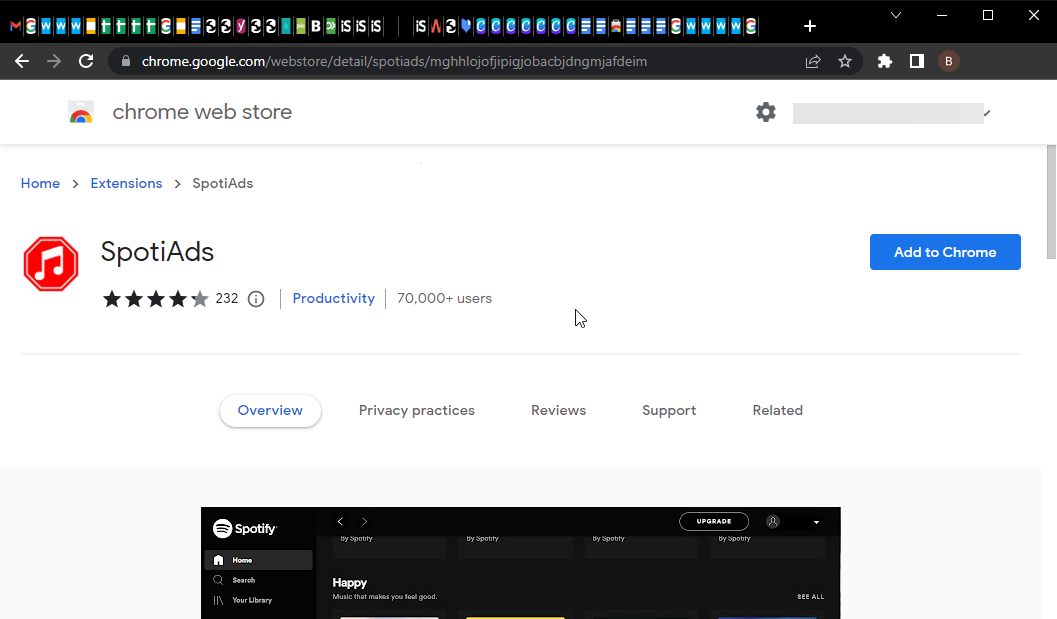
Spotify-mainosten estäminen selaimissa on melko yksinkertaista. Helpoin vaihtoehto on asentaa mainosten estolaajennus.
Asiantuntijan vinkki: Joitakin PC-ongelmia on vaikea ratkaista, varsinkin kun kyse on vioittuneista arkistoista tai puuttuvista Windows-tiedostoista. Jos sinulla on ongelmia virheen korjaamisessa, järjestelmäsi voi olla osittain rikki. Suosittelemme asentamaan Restoron, työkalun, joka skannaa koneesi ja tunnistaa vian.
Klikkaa tästä ladataksesi ja aloittaaksesi korjaamisen.
Saatavillasi on monia vaihtoehtoja, kuten SpotiAds ja uBlock Origin Chromelle ja muille Chromium-pohjaisille selaimille. Mozillan lisäosien kaupasta löytyy myös lukuisia Spotify-mainosten estolaajennuksia Firefoxille.
2.2. Käytä selainta, jossa on sisäänrakennettu mainosten esto
Toinen vaihtoehto on käyttää selainta, jossa on sisäänrakennettu mainosten esto, kuten Opera. Opera-selaimessa tiedetään olevan yksi tehokkaimmista ilmaisista sisäänrakennetuista mainosten esto-ohjelmista.
Se estää mainokset useimmilla verkkosivustoilla, mukaan lukien Spotify. Lopuksi sen avulla voit asentaa muita adblock-laajennuksia sen lisäosien kaupasta ja Chrome Web Storesta.
⇒ Hanki Opera
3. Käytä mainosten estotoimintoa Spotify-selaimessa (Android)
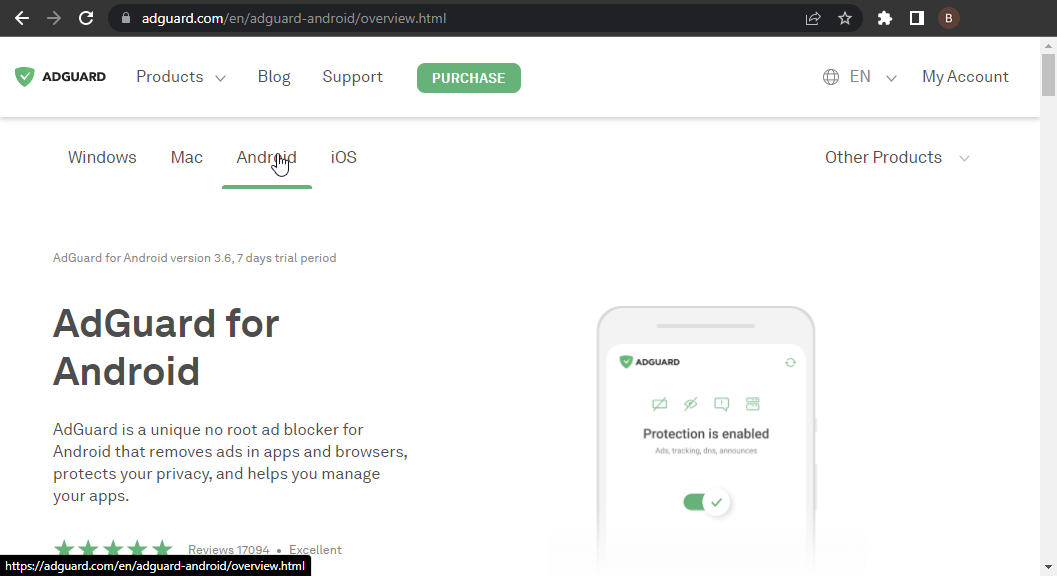
Helpoin tapa estää Spotify-sovellukset on asentaa mainosten esto, kuten AdGuard, tai mainosten äänenvaimennin, kuten Mutify. Jos kyseessä on mainosten esto, se estää kaikki Spotify-mainokset ennen kuin se alkaa ollenkaan.
Kuitenkin joskus, jos mainosten esto epäonnistuu, äänenvaimennin mykistää mainokset tai ohittaa ne. Tämän avulla voit nauttia musiikista ilman ärsyttäviä mainoksia.
4. Käytä loistavaa mainosten estoohjelmaa Spotify-selaimessa (mobiili)
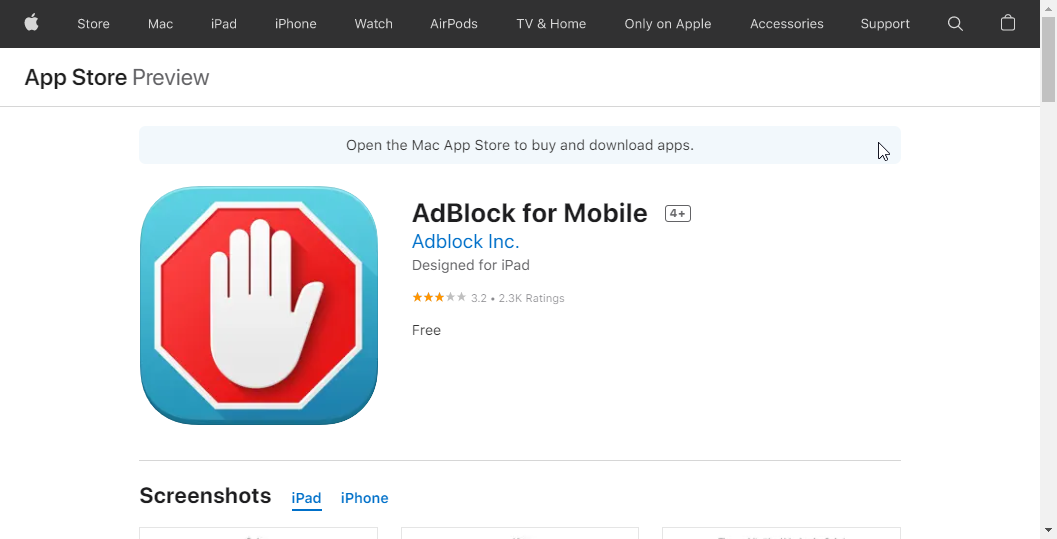
Yleisenä ratkaisuna mainosten estämiseen kaikissa mobiililaitteissa on suositeltavaa käyttää sovellusten palomuuria, kuten Tracker Controlia. Nämä sovellukset pääsevät eroon jäljittäjistä, mainoksista ja haittaohjelmasivustoista.
Voit myös käyttää mainosten estäjiä, jotka ovat saatavilla kaikilla tärkeimmillä laitteilla. Hyvä esimerkki on AdBlock-sovellus, joka on saatavilla Google Play Storesta ja Apple Storesta.
5. Käytä Spotify-mainosblokkia Linuxissa
Linuxille on omistettuja mainosten estäjiä, jotka varmasti poistavat Spotify-mainokset. Github-pohjainen projekti, Spotify-adblock, on osoittautunut tehokkaaksi.
Joissakin näistä sovelluksista on kuitenkin poikkeuksia tiettyjen Spotify-versioiden kanssa. Siksi muista lukea tuotetta koskeva osio ennen lataamista.
6. Päivitä Spotify premiumiin
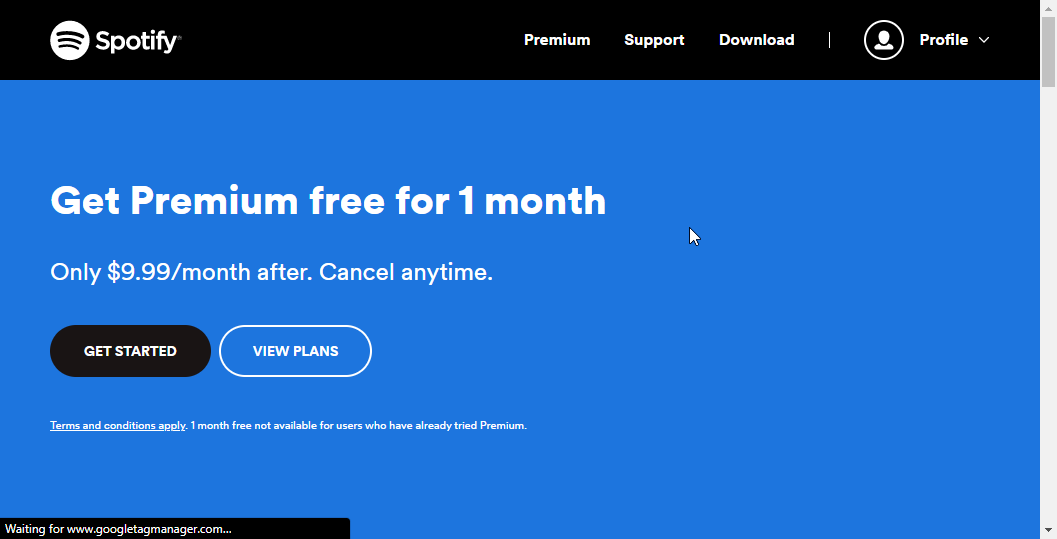
Jos olet kyllästynyt yhdistämään eri mainosten estäjiä ja sovelluksia eri laitteissa estääksesi Spotify-sovellukset, ehkä sinun on korkea aika päivittää premium-versioon.
Tämän päivityksen myötä haluttu mainokseton Spotify-kokemus. Saat myös paremman äänenlaadun ja muita ominaisuuksia, joita ei ole saatavilla ilmaisessa versiossa.
- 6 nopeaa vinkkiä Spotify-virheen korjaamiseen
- Korjaus: VPN ei toimi Spotifyn kanssa [2022 opas]
- 6 parasta Spotify-selainlaajennusta ladattavaksi ilmaiseksi
7. Kokeile halvempaa vaihtoehtoa
Jos et voi elää Spotifyn hinnan kanssa, voit kokeilla vaihtoehtoista suoratoistopalvelua sen sijaan. Eikä sinulta varmasti puutu vaihtoehtoja.
Voit vaihtaa Pandoraan, Amazon Musiciin ja muihin vastaaviin huippuvaihtoehtoihin. Vaikka useimmilla niistä on maksullisia versioita, ne ovat enimmäkseen halvempia kuin Spotify.
Miksi näen edelleen mainoksia Spotify Premiumissa?
Premium Spotify on suunniteltu tarjoamaan sinulle ilman mainoksia. Saatat kuitenkin edelleen saada kolmannen osapuolen mainoksia.
Näitä mainoksia suosittelee kuuntelemasi sisällön luoja, ei Spotify. Useimmat käyttäjät kokevat tämän erityisesti podcasteja kuunnellessaan.
Spotify-mainokset ovat melko ärsyttäviä, koska ne keskeyttävät musiikkisi usein. Ilmaisen version saattaminen saataville on kuitenkin musiikin suoratoistoyrityksen merkittävä tulonlähde.
Tämän oppaan ratkaisuilla voit kuitenkin estää nämä mainokset ja nauttia musiikistasi.
Haluatko vielä enemmän kuunneltavaa musiikkia? Tarkista sitten tästä oppaasta paras VPN Spotifylle maan vaihtamiseksi ja enemmän musiikin saamiseksi.
Kerro meille alla olevissa kommenteissa ratkaisu, joka auttoi sinua saamaan mainoksettoman Spotify-kokemuksen.
 Onko sinulla edelleen ongelmia?Korjaa ne tällä työkalulla:
Onko sinulla edelleen ongelmia?Korjaa ne tällä työkalulla:
- Lataa tämä PC Repair Tool arvioitiin erinomaiseksi TrustPilot.comissa (lataus alkaa tältä sivulta).
- Klikkaus Aloita skannaus löytääksesi Windows-ongelmia, jotka voivat aiheuttaa tietokoneongelmia.
- Klikkaus Korjaa kaikki korjata Patented Technologies -ongelmia (Eksklusiivinen alennus lukijoillemme).
Restoron on ladannut 0 lukijat tässä kuussa.
![7 parasta tapaa estää mainokset Spotify-selaimessa [2022 Guide]](/f/01d6b81ffb571e148b02cb34e2e3f0ae.png?width=300&height=460)

